Den meisten Laptop-Nutzern geht es gleich: War der portable PC anfangs noch unglaublich schnell, zieht sich jetzt das Aufstarten in die Länge; bis ein Programm geöffnet ist, dauert es eine kleine Ewigkeit. Selbst der Akku, der anfangs vor Energie strotzte, ist schnell leer.
Somit ist Notebook-Tuning angesagt. Doch Notebook-Tuning erstreckt sich keineswegs nur auf die eingebauten Komponenten, nicht an all Alterserscheinungen ist nämlich nur die Hardware schuld. Auch ein schlecht gewartetes System drosselt das Tempo. Außer Windows-Optimierungen gibt es zahlreiche andere Tricks, mit denen Sie Ihrem Laptop wieder zu Kräften verhelfen – und die Anfangsleistung sogar noch übertreffen können. Im ersten Teil dieses Artikels zum Notebook-Tuning lesen Sie, wie Sie mit einfachen Software-Tipps Ihr Notebook wieder auf Vordermann bringen. Manchmal führt jedoch kein Weg daran vorbei, veraltete Hardware-Komponenten wie Akku, Arbeitsspeicher (RAM) oder die Festplatte auszutauschen. Deshalb lesen Sie im zweiten Teil dieses Artikels, welche Investitionen sich wirklich lohnen und wie Sie die Komponenten am einfachsten ersetzen.
Los geht's mit dem Software-Tuning
Schon mit Windows-Bordmitteln lassen sich Leistung, Akkudauer und Stabilität des Systems optimieren. Zusätzlich quetschen Sie mit Gratis-Tools noch mehr Performance aus Ihrem Gerät. Auf den nächsten Seiten zeigen wir Ihnen, wie Sie Notebook-Tuning per Software machen.
Komponenten deaktivieren
Integrierte WLAN- oder Bluetooth-Funkchips brauchen ständig Strom, was sich negativ auf die Akkulaufzeit auswirkt. Aus diesem Grund befinden sich an den meisten Notebooks Schalter oder Schieber, um die Funkunterstützung bequem ein- oder auszuschalten. Das ist praktisch, denn so können Sie WLAN und Bluetooth aktivieren, wenn Sie es wirklich benötigen.
Auch andere Komponenten wie etwa ein integriertes Modem oder ein Infrarotanschluss fressen Strom. Diese lassen sich ebenfalls abschalten, allerdings nicht ganz so einfach. In Windows XP öffnen Sie über Start/Einstellungen die Systemsteuerung und doppelklicken auf System. Ist dieser Punkt nicht vorhanden, gehen Sie zuerst Zur klassischen Ansicht. Öffnen Sie im Register Hardware den Geräte-Manager.
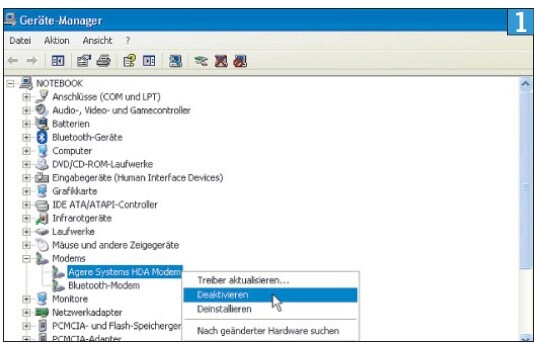
Unter Windows Vista klicken Sie auf den Start-Button und geben in das Suchfeld Geräte-Manager ein. Nach wenigen Sekunden können Sie ihn anklicken. Alle Komponenten werden jetzt übersichtlich gruppiert aufgelistet. Suchen Sie nun im Geräte-Manager die gewünschte Komponente, klicken Sie diese mit Rechts an und wählen Sie deaktivieren. Auf dieselbe Weise lassen sich Geräte wieder aktivieren.
Aber Vorsicht: Schalten Sie nur Komponenten ab, die Sie kennen. Ansonsten kann es sein, dass das System nicht mehr richtig funktioniert. Profitipp: Eine weitere Möglichkeit zum Deaktivieren von Komponenten ist das BIOS. Diese Methode eignet sich besonders für Onboard-Geräte, die auf dem Mainboard sitzen. Drücken Sie beim Aufstarten des Computers die Taste F1 oder Del, um ins BIOS zu gelangen. Die genaue Taste wird beim Aufstarten des PCs angezeigt. Im BIOS sollte nun ein Punkt "Integrated Peripherals Setup" oder "Peripheral Setup" vorhanden sein, in dem Komponenten wie der Soundchip deaktiviert (engl. disable) werden können.
Display-Helligkeit regeln
Ein großer Stromfresser ist das Notebook-Display. Deshalb sollten Sie dessen Helligkeit möglichst reduzieren, was bei den meisten Geräten über spezielle Tasten oder aber über das BIOS gemacht werden kann. Konsultieren Sie dazu das Gerätehandbuch. Einige Notebooks kommen sogar mit einem Sensor daher, der die Helligkeit jeweils an die Umgebung anpasst.
Defragmentieren
Auf einer Festplatte werden Dateien mit zunehmender Belegung des Speicherplatzes in kleine Häppchen unterteilt und getrennt voneinander abgespeichert. Die Leseköpfe der Harddisk müssen sich deshalb öfter und länger bewegen, was sich in langsameren Zugriffen äußert und den Stromverbrauch erhöht.
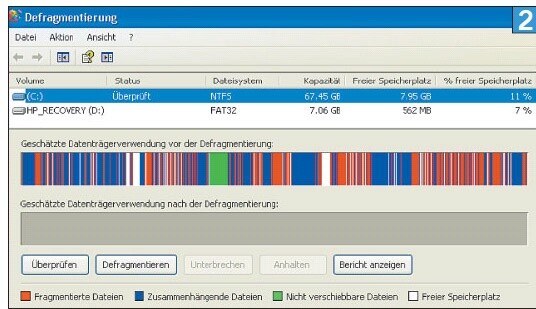
Praktischerweise liefert Microsoft in Windows bereits ein Programm mit, das alle Dateien wieder neu ordnet und zusammenfügt. In XP finden Sie es unter Start/ Programme/ Zubehör/ Systemprogramme/ Defragmentierung. Klicken Sie auf ein Laufwerk und danach auf Überprüfen. Windows XP sagt anschließend, ob die Festplatte defragmentiert werden muss. In Vista geben Sie ins Suchfeld im Startmenü Defragmentierung ein und klicken auf das Ergebnis. Es öffnet sich das Defragmentierungs-Tool. Jetzt defragmentieren startet den Vorgang.
Windows entrümpeln
Mit jedem installierten Programm wird Windows schwerfälliger. Löschen Sie eine Software, bleibt oft unnötiger Ballast zurück. Mit ein paar Klicks entrümpeln Sie Ihr Windows.
Greifen Sie als Erstes zum integrierten "Windows-Besen" – am besten direkt nach dem PC-Start, wenn noch keine Programme geladen sind. Öffnen Sie den Arbeitsplatz, klicken Sie mit Rechts auf eine Ihrer Festplattenpartitionen (z.B. C:), gehen Sie zu Eigenschaften und klicken Sie auf Bereinigen. Kreuzen Sie alle verfügbaren Optionen an, mit einer Ausnahme: "Alte Dateien komprimieren" schafft zwar viel Platz, verlangsamt aber eventuell das Öffnen und Schließen von Programmen und Daten.






Nur angemeldete Benutzer können kommentieren und bewerten.
Dein Kommentar wurde nicht gespeichert. Dies kann folgende Ursachen haben:
1. Der Kommentar ist länger als 4000 Zeichen.
2. Du hast versucht, einen Kommentar innerhalb der 10-Sekunden-Schreibsperre zu senden.
3. Dein Kommentar wurde als Spam identifiziert. Bitte beachte unsere Richtlinien zum Erstellen von Kommentaren.
4. Du verfügst nicht über die nötigen Schreibrechte bzw. wurdest gebannt.
Bei Fragen oder Problemen nutze bitte das Kontakt-Formular.
Nur angemeldete Benutzer können kommentieren und bewerten.
Nur angemeldete Plus-Mitglieder können Plus-Inhalte kommentieren und bewerten.